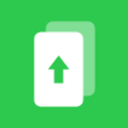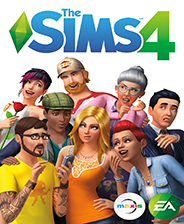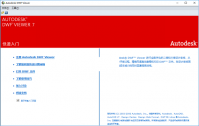详细步骤:在 Windows 10 上安装 Docker 的终极指南
时间:2024-12-25 19:11:50
在现代软件开发和运维工作中,Docker 已经成为一项重要的技术。它允许开发者将应用及其依赖项打包成一个可移植的容器,使得软件在不同环境中能够一致地运行。这篇文章将提供一个详细的步骤,教你如何在 Windows 10 上安装 Docker,帮助你轻松入门。
前期准备
在安装 Docker 之前,确保你的系统满足以下要求:
- 操作系统为Windows 10 64位专业版、企业版或教育版。
- 启用Virtual Machine Platform和Hyper-V功能。
- 至少需要4GB 的 RAM。
- 处理器需要支持虚拟化技术。
如果你的系统符合这些要求,那么你可以继续进行安装过程。
第一步:启用 Virtualization 和 Hyper-V
要确保你的 Windows 10 系统支持 Docker,首先需要开启虚拟化功能。
- 按下组合键 Win + R,输入 msinfo32,并回车。
- 在系统摘要中查看 “虚拟化技术”是否已启用。如果未启用,重新启动计算机并进入BIOS设置,找到 “虚拟化” 选项并启用它。
接下来,启用 Hyper-V 功能。
- 在搜索栏中输入 控制面板 并打开它。
- 选择 程序,然后点击 启用或关闭 Windows 功能。
- 在弹出的窗口中,勾选 Hyper-V,然后点击确定。
- 系统会提示你重启计算机,点击重启。
第二步:下载 Docker Desktop
启用必要的功能后,接下来下载 Docker 的安装程序。
- 访问令人信任的 Docker 官网 [Docker Hub](products/docker-desktop)。
- 找到并点击 下载 Docker Desktop for Windows 按钮。
第三步:安装 Docker Desktop
下载完成后,开启安装程序进行安装:
- 双击下载的 .exe 文件,启动安装程序。
- 在安装向导中选择 使用 WSL 2 作为后端,然后继续成员安装。
- 按照提示完成安装,确保安装过程中保持默认设置。
- 安装完成后,点击 Finish 以启动 Docker Desktop。
第四步:配置 Docker
首先,Docker Desktop 启动后会要求你登录 Docker 帐户。如果你没有帐户,可以选择注册一个。
完成登录或注册后,Docker Desktop 将开始初始化,这可能需要几分钟时间。初始化完成后,你应该会在系统托盘中看到 Docker 图标。
第五步:验证 Docker 安装
安装并配置完成后,我们需要验证 Docker 是否正常工作:
- 打开 命令提示符 或 PowerShell。
- 输入以下命令并按回车:
docker --version该命令将输出已安装 Docker 的版本信息。如果版本信息正常显示,恭喜你,Docker 已成功安装!
常见问题及解决方案
系统要求不足
如果在安装过程中遇到系统要求不足的警告,请检查您的 Windows 版本与系统设置,确保启用虚拟化和 Hyper-V。
Docker 启动失败
如果 Docker Desktop 未能启动,尝试重新启动计算机,或检查是否有其他虚拟机管理程序与 Docker 有冲突。
网络连接问题
在使用 Docker 时,确保你的网络连接稳定。有时候,Docker 依赖于网络功能,确保在配置时能访问互联网。
总结
通过以上步骤,你已经成功在 Windows 10 上安装并配置了 Docker。利用 Docker,开发者可以更高效地处理开发、测试和生产环境之间的一致性问题。借助于这一强大的工具,团队能够提高生产力、降低环境错误的概率,并简化交付流程。
感谢你阅读完这篇关于如何在 Windows 10 上安装 Docker 的指南。希望本文章能帮助你顺利完成 Docker 的安装,为你的开发之旅提供支持。如果你在安装过程中遇到任何问题,欢迎随时查询相关资料或寻求社区帮助。

重装系统可以帮助用户快速的将系统给清空干净,用户使用重装的功能能够让电脑焕然一新,因此有的用户备份好了系统就马上重装,不过对于windows10怎么重装系统,很多用户不太清楚怎么
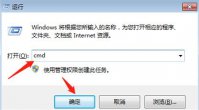
系统垃圾是很多用户经常需要清理的东西,当用户使用系统久了就会出现各种缓存垃圾还有不需要的注册表文件,有些用户听说有指令可以进行清理,那么win7垃圾清理指令是什么呢,这里
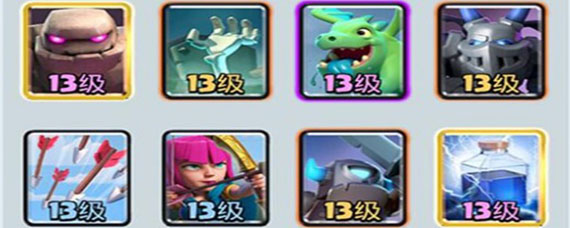
皇室战争5000杯卡组有2套,第一套是石人卡组,箭雨、大电两法术,骷髅墓碑小皮卡防守,龙宝宝辅助进攻,弓箭手,铁头防空。第二套是皇家巨人卡组,主攻卡皇家巨人,消耗卡矿工,女巫辅助进攻。
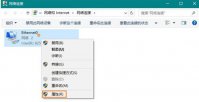
以太网是规定了包括物理层的连线、电子信号和介质访问层协议的内容,有用户反映自己电脑上的以太网没有有效的ip配置,不知道是什么原因导致的,也不知如何解决,可能是ip地址错误

电脑插入 u盘提示格式化 ,这是怎么回事呢?在电脑里插入u盘,突然弹出使用驱动器中的光盘之前需要将其格式化的提示,是什么原因引起这样的问题呢?真是令人摸不着头脑,那么下面
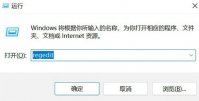
有的win10用户想要把c盘用户名改成英文,那么应该怎么实现呢?很简单,按住win+R键打开运行窗口,通过regedit指令打开注册表编辑器,定位到ProfileList文件夹,找到S-1-5-21-12138开头的文件夹

射穿恐龙岛下载,射穿恐龙岛红包版是一款画风魔性的休闲游戏,游戏画风清新明亮,玩法超简单,只要滑动手指投掷小球击中目标即可,游戏考验反应能力,轻松检测你的手速。

为您提供车联天下 v2.7.4安卓版,手机版下载,车联天下 v2.7.4apk免费下载安装到手机.同时支持便捷的电脑端一键安装功能!

新版IE11相比较与IE10在浏览器的操作界面上差异并不大,但是在整体的性能上却有非常大的改进。加快了页面载入与响应速度,利用预读取和预渲染技术,可以让ie11 win7 32提前下载你马上需要用到的资源,页面实际的打开速度更快。

凡仙飘渺传下载,凡仙飘渺传是一款拥有战斗丰富多样且刺激的仙侠玄幻氛围的手游,你可以享受到全新设置的玩法内容,凡仙飘渺传这款游戏的画面的整体设置非常细腻清晰,每一次的操作都是非常刺激的,喜欢的可以操作起来。

最美装饰app是一款家装服务应用,最美装饰app为用户提供大量家居装饰设计方案,让用户可以通过软件寻找专业设计师,轻松设计出你心目中的温馨家装。